Geek Dasar Kumpulan Bagaimana Mengendalikan Windows Firewall Dengan GPO
Windows Firewall boleh menjadi salah satu mimpi buruk terbesar bagi pentadbir sistem untuk mengkonfigurasi, dengan penambahan Dasar Kumpulan keutamaan ia hanya menjadi sakit kepala. Di sini, kami akan membawa anda dari awal hingga akhir mengenai bagaimana untuk mengkonfigurasi Windows Firewall dengan mudah melalui Dasar Kumpulan dan sebagai bonus menunjukkan anda bagaimana untuk memperbaiki salah satu gotchas terbesar.
Misi kita
Ia telah memberi perhatian bahawa banyak pengguna telah memasang Skype pada mesin mereka dan menjadikannya kurang produktif. Kami telah diberi tugas memastikan pengguna tidak dapat menggunakan Skype di tempat kerja, namun mereka dialu-alukan untuk memastikan ia dipasang pada komputer riba mereka dan menggunakannya di rumah atau semasa rehat tengah hari pada sambungan 3G / 4G. Memandangkan maklumat ini kami memutuskan untuk menggunakan Windows Firewall dan Dasar Kumpulan.
Cara
Cara paling mudah untuk mula mengawal Windows Firewall melalui Dasar Kumpulan adalah untuk menyediakan PC rujukan dan membuat peraturan menggunakan Windows 7, kemudian kami dapat mengeksport dasar itu dan mengimportnya ke dalam Dasar Kumpulan. Dengan melakukan ini, kita mempunyai kelebihan tambahan untuk dapat melihat sama ada semua peraturan telah ditetapkan dan berfungsi seperti yang kita mahu, sebelum menyebarkannya kepada semua mesin klien.
Mewujudkan Templat Firewall
Untuk membuat template untuk Windows Firewall, kita perlu melancarkan Rangkaian dan Pusat Perkongsian, cara paling mudah untuk melakukan ini adalah klik kanan pada ikon rangkaian dan pilih Open Network and Sharing Center dari menu konteks.
Apabila Pusat Rangkaian dan Perkongsian terbuka, klik pada pautan Windows Firewall di sudut kiri bawah.

Apabila mencipta templat untuk Windows Firewall, sebaiknya dilakukan melalui Windows Firewall dengan konsol Keselamatan Lanjutan, untuk melancarkan klik ini pada Tetapan Lanjutan di sebelah kiri.

Nota: Pada masa ini saya akan mengedit peraturan khusus Skype, namun anda boleh menambah peraturan anda sendiri untuk pelabuhan atau bahkan aplikasi. Apa-apa pengubahsuaian yang perlu anda lakukan untuk firewall perlu dilakukan sekarang.
Dari sini, kita boleh mula menyunting peraturan firewall kita, dalam kes kita apabila aplikasi Skype dipasang, ia mewujudkan pengecualian Firewall sendiri yang membenarkan skype.exe untuk berkomunikasi di profil rangkaian Domain, Swasta dan Awam.

Sekarang kita perlu mengedit peraturan Firewall kita, untuk mengeditnya klik dua kali pada peraturan. Ini akan membawa sifat-sifat peraturan Skype.

Beralih ke tab Advanced dan hapus centang kotak semak Domain.

Apabila anda cuba melancarkan Skype sekarang, anda akan diminta untuk bertanya sama ada ia boleh berkomunikasi pada Profil Rangkaian Domain, nyahtanda kotak dan klik membenarkan akses.

Sekiranya anda kembali kepada Peraturan Firewall Anda, anda akan melihat bahawa terdapat dua peraturan baru, ini kerana apabila anda diminta, anda memilih untuk tidak membenarkan lalu lintas Skype masuk. Jika anda melihat ke ruangan profil anda akan melihat bahawa kedua-duanya adalah untuk profil rangkaian Domain.
Nota: Alasannya terdapat dua peraturan adalah kerana terdapat peraturan yang berasingan untuk TCP dan UDP

Semuanya baik setakat ini, tetapi jika anda melancarkan Skype, anda masih dapat log masuk.
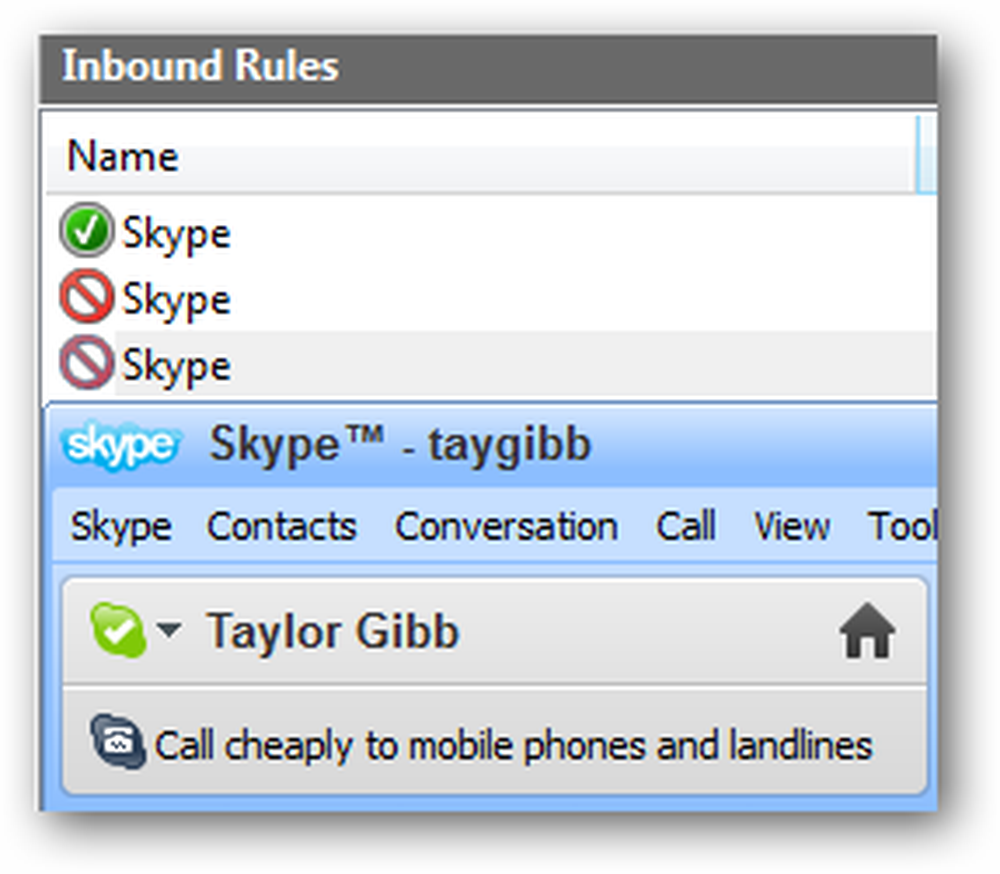
Walaupun anda menukar peraturan untuk menghalang trafik masuk untuk skype.exe dan tetapkannya untuk menghalang trafik menggunakan APA-APA protokol yang masih dapat masuk semula ke dalamnya. Betulkannya mudah, hentikan ia daripada dapat berkomunikasi di tempat pertama. Untuk melakukan pertukaran ini ke Peraturan Keluar dan mula membuat peraturan baru.

Oleh kerana kami ingin membuat peraturan untuk program Skype, klik sahaja seterusnya, kemudian semak imbas fail executable Skype dan klik seterusnya.

Anda boleh meninggalkan tindakan di lalai yang menghalang sambungan dan klik seterusnya.

Nyahpilih kotak semak Awam dan Awam dan klik di sebelah untuk teruskan.

Sekarang berikan nama anda dan kemaskini klik

Sekarang jika anda mencuba dan melancarkan Skype semasa disambungkan ke rangkaian Domain, ia tidak akan berfungsi

Walau bagaimanapun, jika mereka cuba dan menyambung apabila mereka pulang ke rumah, ia akan membolehkan mereka menyambung dengan baik

Itulah semua peraturan Firewall yang akan kami buat buat sekarang, jangan lupa untuk menguji peraturan anda seperti yang kami lakukan untuk Skype.
Mengeksport Dasar
Untuk mengeksport polisi, pada panel kiri klik pada akar pokok yang mengatakan Windows Firewall dengan Security Advanced. Kemudian klik pada Tindakan dan pilih Dasar Eksport dari Menu.

Anda harus menyimpannya sama ada bahagian rangkaian, atau USB jika anda mempunyai akses fizikal ke pelayan anda. Kami akan berkongsi bahagian rangkaian.
Nota: Hati-hati terhadap virus apabila menggunakan USB, perkara terakhir yang anda mahu lakukan ialah menjangkiti pelayan dengan virus

Mengimport Dasar Ke Dasar Kumpulan
Untuk mengimport dasar firewall, anda perlu membuka GPO yang sedia ada atau buat GPO baru dan hubungkannya dengan OU yang mengandungi akaun komputer. Kami mempunyai GPO yang dipanggil Dasar Firewall yang dikaitkan dengan OU yang dipanggil Geek Computers, OU ini mengandungi semua komputer kami. Kami akan teruskan dan menggunakan dasar ini.

Navigasi sekarang ke:
Buka Konfigurasi Komputer \ Dasar \ Tetapan Windows \ Tetapan Keselamatan \ Windows Firewall dengan Keamanan Lanjutan
Klik pada Windows Firewall dengan Keamanan Lanjutan dan kemudian klik pada Tindakan dan Dasar Import

Anda akan diberitahu bahawa jika anda mengimport dasar itu akan menulis ganti semua tetapan yang ada, klik ya untuk meneruskan dan kemudian semak imbas dasar yang anda dieksport di bahagian sebelumnya artikel ini. Setelah polisi selesai diimpor, anda akan dimaklumkan.

Jika anda pergi dan melihat peraturan kami, anda akan melihat bahawa peraturan Skype yang saya buat masih ada.

Ujian
Nota: Anda tidak boleh melakukan apa-apa ujian sebelum anda melengkapkan bahagian seterusnya artikel. Sekiranya anda berbuat demikian, sebarang peraturan yang telah dikonfigurasikan secara tempatan akan dipatuhi. Satu-satunya sebab saya melakukan beberapa ujian sekarang adalah untuk menunjukkan beberapa perkara.
Untuk melihat apakah Peraturan Firewall telah dikerahkan kepada pelanggan, anda perlu bertukar ke mesin klien dan sekali lagi buka Tetapan Windows Firewall. Seperti yang anda dapat lihat harus ada mesej yang mengatakan bahawa beberapa peraturan firewall diuruskan oleh pentadbir sistem anda.

Klik pada Benarkan program atau ciri melalui pautan Windows Firewall di sebelah kiri.

Seperti yang anda lihat sekarang, kami mempunyai peraturan yang digunakan oleh Dasar Kumpulan dan juga yang dibuat di dalam negara.

Apa yang Akan Di Sini dan Bagaimana Saya Boleh Perbaiki?
Secara lalai, penggabungan peraturan diaktifkan antara dasar firewall setempat pada komputer Windows 7 dan firewall yang ditentukan dalam Dasar Kumpulan yang mensasarkan komputer tersebut. Ini bermakna pentadbir tempatan boleh membuat peraturan firewall mereka sendiri, dan peraturan ini akan digabungkan dengan peraturan yang diperoleh melalui Dasar Kumpulan. Untuk menetapkan klik kanan ini pada Windows Firewall dengan Keamanan Lanjutan dan pilih sifat dari menu konteks. Apabila kotak dialog terbuka klik pada butang Customize di bawah seksyen tetapan.

Tukar pilihan peraturan peraturan firewall setempat daripada Tidak Dikonfigurasikan kepada Tidak.

Sebaik sahaja anda mengklik ok, beralih ke profil Swasta dan Awam dan lakukan perkara yang sama untuk kedua-duanya.
Itulah semua yang ada untuk lelaki itu, pergi mempunyai beberapa firewall menyeronokkan.





